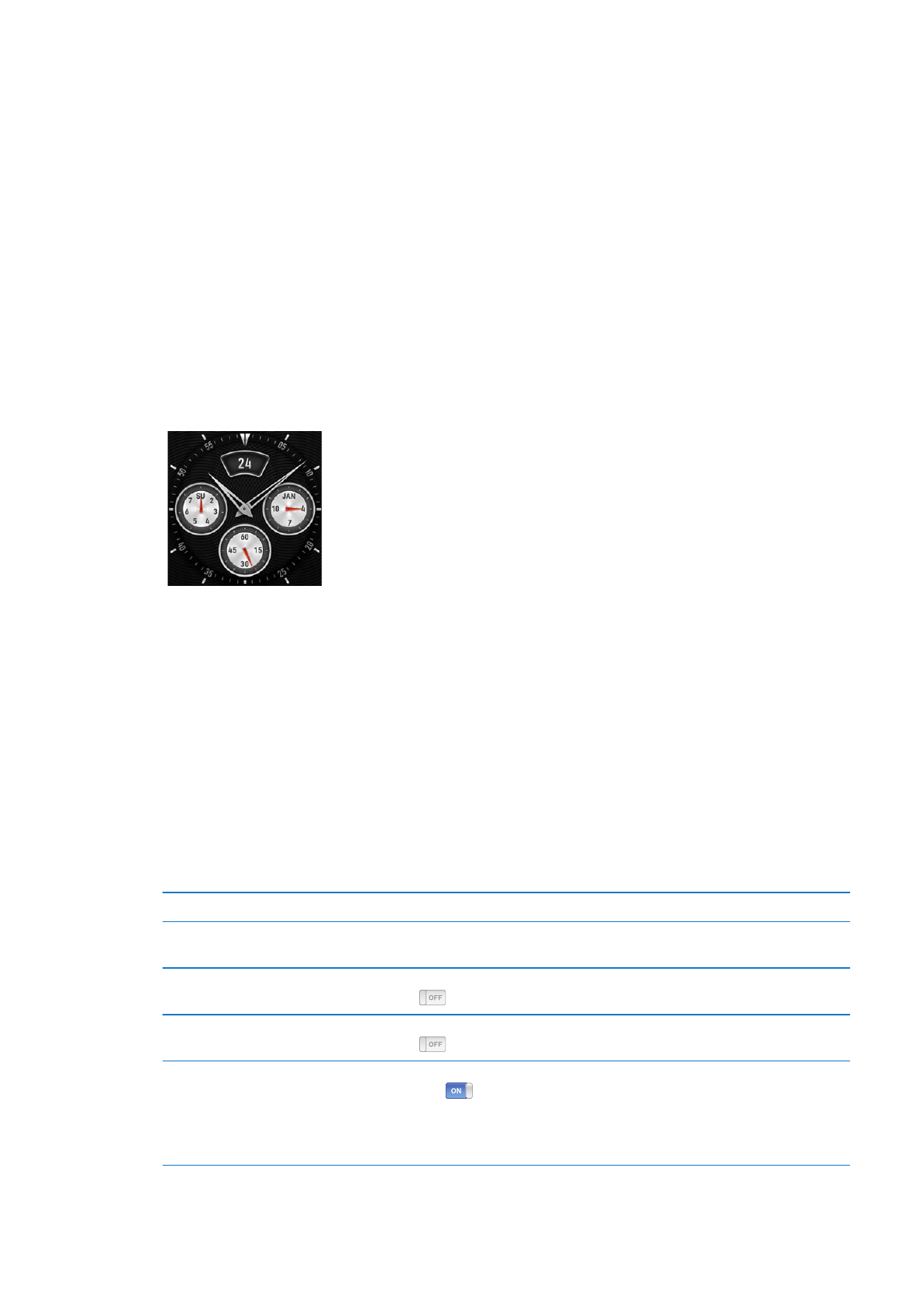
Como controlar o tempo
Você pode usar o relógio no iPod nano para manter um controle sobre o tempo, fazer a contagem
regressiva para um evento ou configurar um alarme.
Como alterar o mostrador do relógio
O iPod nano vem com mostradores de relógio incorporados que mudam a função ou o estilo do
relógio. Alguns mostradores até mesmo refletem a cor da capa do seu iPod nano.
Para alterar o mostrador do relógio:
1
Na Tela Inicial, toque em Ajustes.
2
Toque em Geral e, em seguida, em Data e Hora
3
Toque em Mostrador e depois passe os dedos levemente para baixo para ver mais opções.
4
Toque em um mostrador e, em seguida, toque em Definir.
Se a opção Hora ao reativar não estiver ativada nos Ajustes, você também pode tocar no mostra-
dor do relógio quando ele estiver visível e tocar nas setas direita e esquerda para percorrer todas
os mostradores de relógio disponíveis. Pare quando vir o mostrador que deseja e ele se tornará o
mostrador padrão até que você o altere.
Aqui estão outras maneiras de alterar como você vê a hora no iPod nano:
Para
Faça o seguinte
Definir data, hora e fuso horário
Na tela Inicial toque em Ajustes > Geral > Data e Hora e, em seguida, toque
no ajuste que deseja alterar (Data, Hora ou Fuso Horário).
Exibir a hora com um relógio de 24
horas
Na tela Inicial toque em Ajustes > Geral > Data e Hora e, em seguida, toque
em
ao lado de Relógio de 24 Horas para ativá-lo.
Exibir o mostrador do relógio quan-
do o iPod nano despertar
Na tela Inicial toque em Ajustes > Geral > Data e Hora e, em seguida, toque
em
ao lado de Hora ao Reativar, para ativá-lo.
Remover o ícone do relógio da Tela
Inicial
Na tela Inicial toque em Ajustes > Geral > Tela de Início e, em seguida, to-
que em
ao lado de Relógio, para desativá-lo.
Se você ajustou o relógio para que seja exibido ao despertar, você pode
clicar no botão Repouso/Despertar para ver a hora, e pode alterar o mostra-
dor do relógio ou definir outras preferências de Relógio em Ajustes.
46
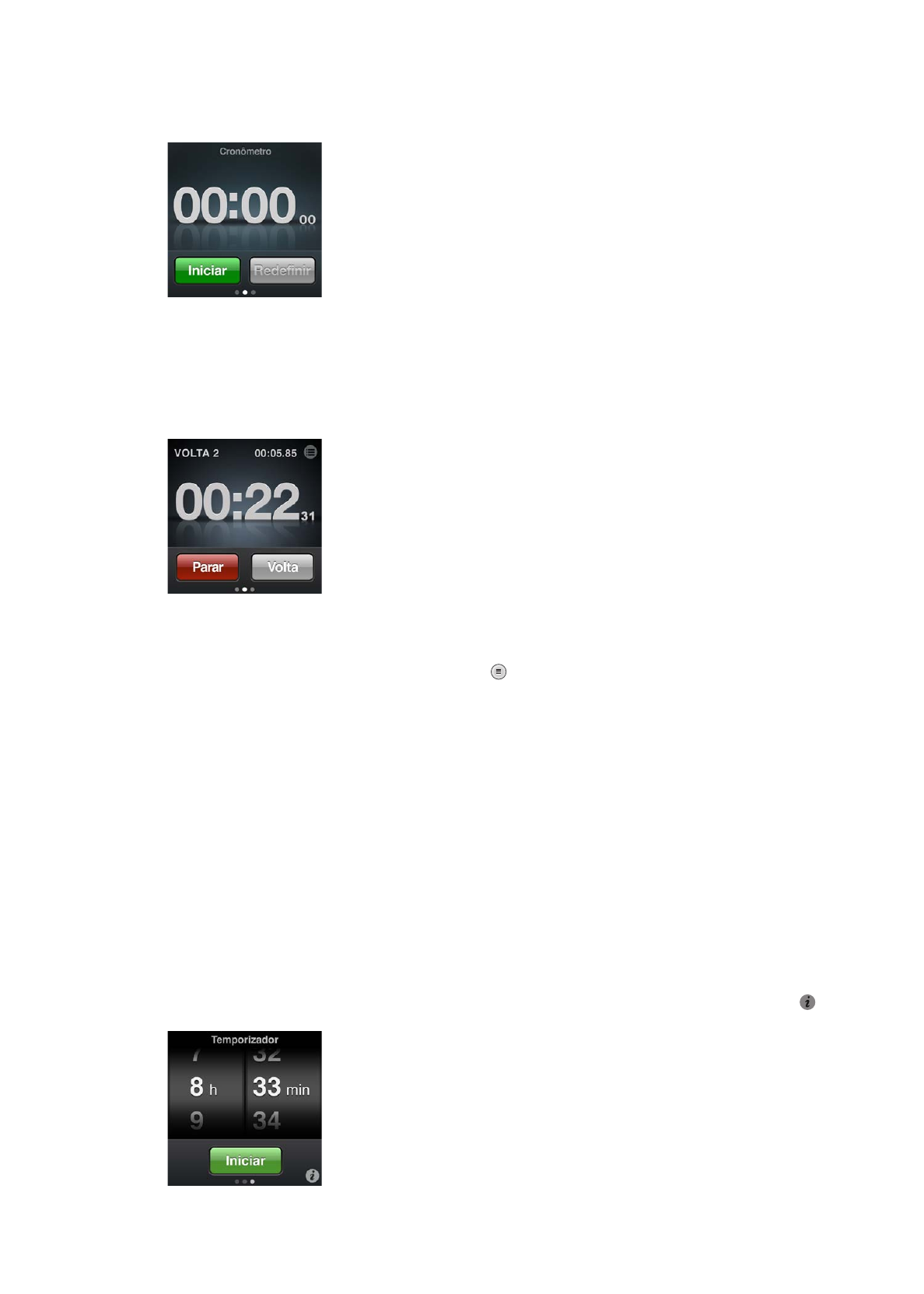
Como usar o cronômetro
O iPod nano possui um cronômetro para marcar o tempo de eventos e controlar intervalos, como
voltas. Você pode reproduzir músicas ou outros áudios enquanto usa o cronômetro.
Para usar o cronômetro:
1
Na Tela Inicial, toque em Relógio.
2
Passe os dedos para a esquerda para visualizar os controles do cronômetro.
3
Toque em Iniciar.
Para gravar as voltas, toque em Volta após cada volta.
Â
Para colocar o cronômetro em pausa, toque em Parar e em Iniciar para retomar.
Â
4
Toque em Parar quando terminar e toque em ao lado do tempo na barra de estado para rever
os tempos das voltas.
O iPod nano armazena as estatísticas das voltas da última sessão. Não deixe de revisar o tempo
decorrido antes de iniciar uma nova sessão. Tocar em Redefinir apaga as informações.
Como usar o Temporizador
Você pode usar o temporizador de contagem regressiva no iPod nano para definir um alarme
ou configurar um temporizador de repouso que desativa o iPod nano automaticamente. O tem-
porizador continua ativo enquanto o iPod nano é desativado, mas você não escutará o som do
alarme.
Para usar o iPod nano como um despertador:
1
Na Tela Inicial, toque em Relógio.
2
Passe os dedos para a esquerda duas vezes para visualizar os controles do temporizador.
3
Passe os dedos para definir as horas e os minutos até que o alarme soe e depois toque em .
47
Capítulo 9
Outros recursos

4
Toque em um alerta sonoro e, em seguida, toque em Definir.
5
Toque em Iniciar quando estiver preparado para iniciar o temporizador.
Para apagar um alarme:
1
Na Tela Inicial, toque em Relógio.
2
Passe os dedos para a esquerda duas vezes para visualizar os controles do temporizador.
3
Toque em Parar.
Você pode configurar o temporizador de repouso para que ele desligue o iPod nano automatica-
mente após reproduzir músicas ou outro conteúdo durante um período de tempo especificado.
Para ajustar o temporizador:
1
Na Tela Inicial, toque em Relógio.
2
Passe os dedos para a esquerda duas vezes para visualizar os controles do temporizador.
3
Passe os dedos para definir as horas e os minutos e depois toque .
4
Toque em Repousar iPod e, em seguida, toque em Definir.
5
Toque em Iniciar quando estiver preparado.